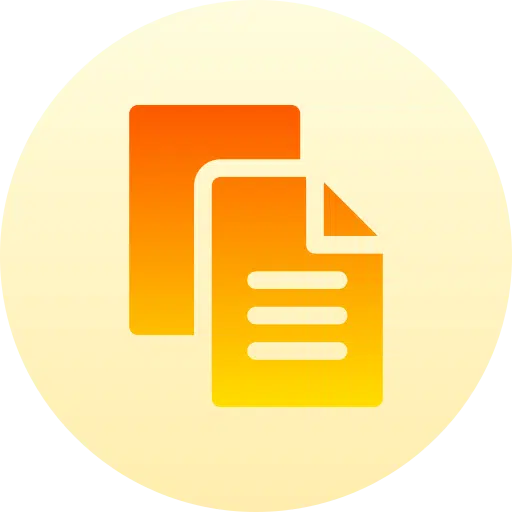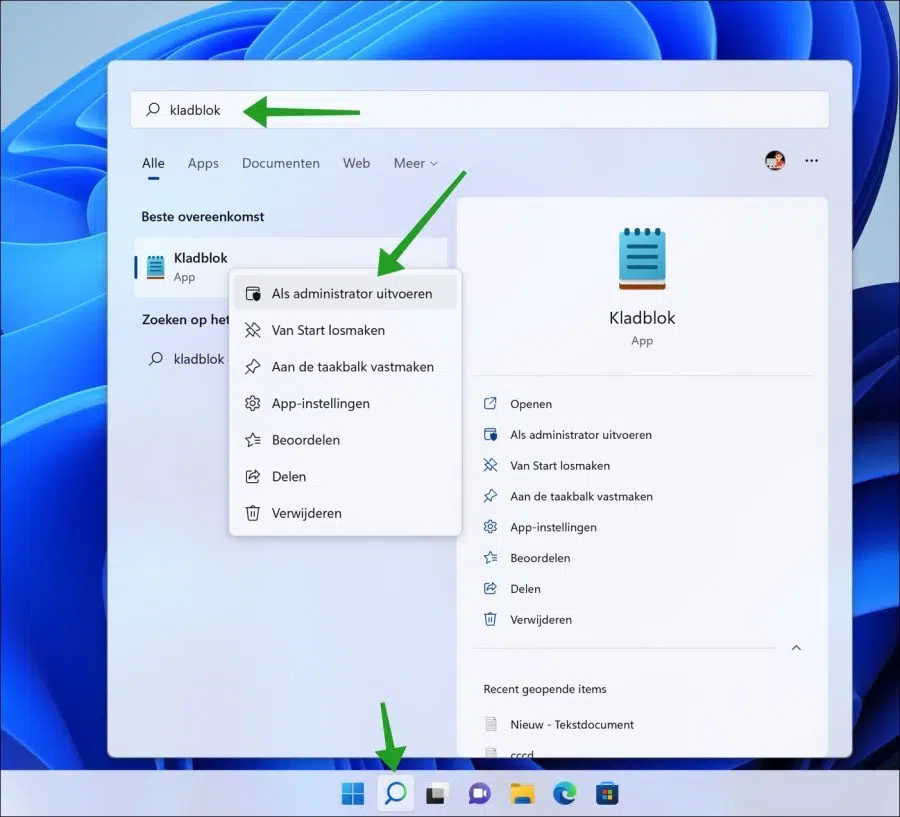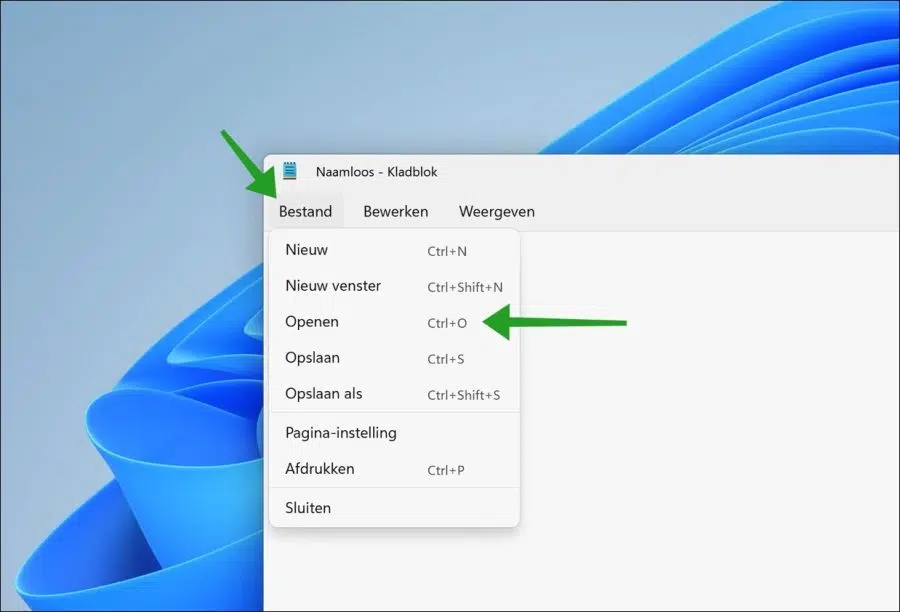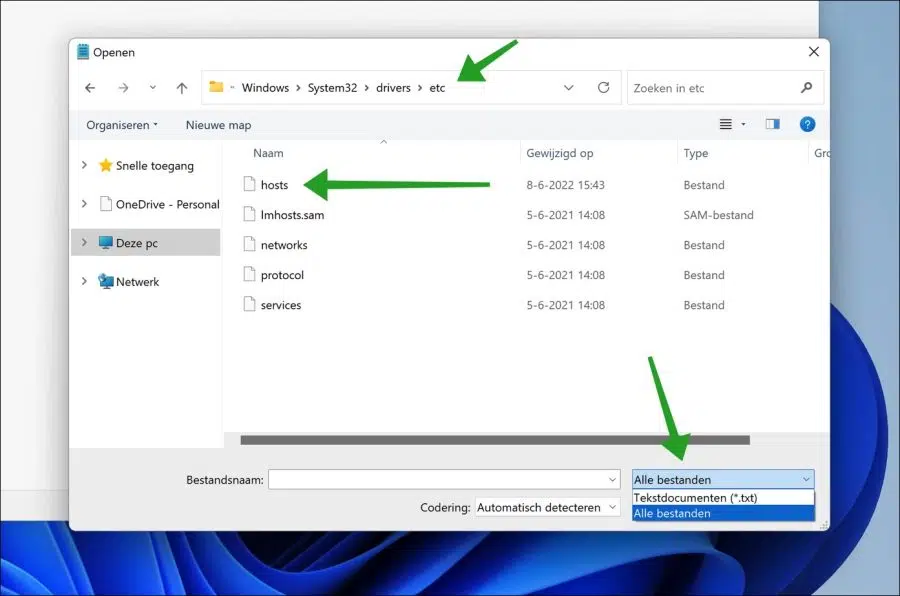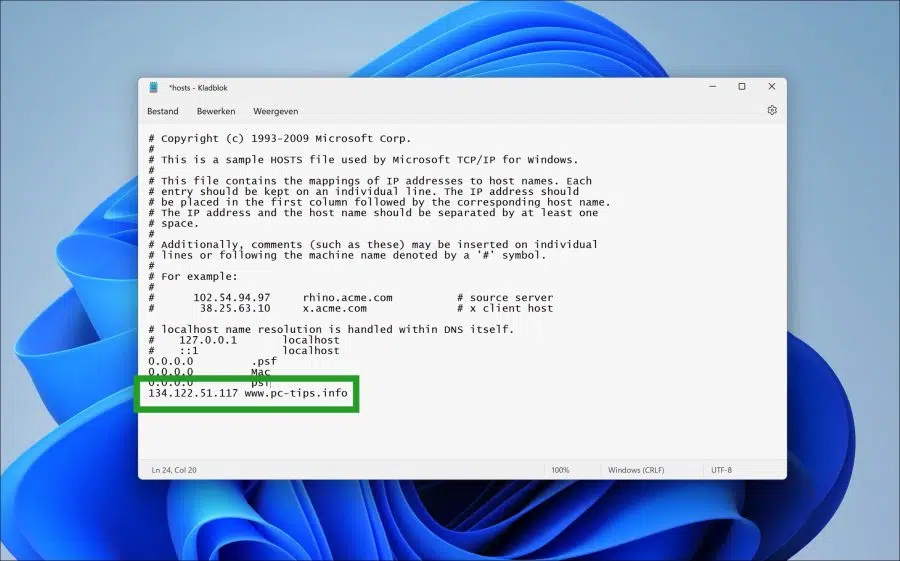En Windows 11 es posible editar el archivo HOSTS. Un archivo de hosts es un archivo local almacenado en la computadora que traduce nombres de dominio o nombres NetBIOS en una dirección IP.
Cuando se busca una dirección IP, la computadora primero busca en el archivo de hosts para resolver el nombre. Si el nombre no está en el archivo de hosts local, intenta resolverlo usando un DNS (servicio de nombres de dominio)y si tampoco se encuentra el nombre, la búsqueda falla.
El archivo de hosts se encuentra en la carpeta c:\windows\system32\drivers\etc\ y solo puede editarlo un administrador. Una cuenta de usuario normal no puede editar el archivo de hosts.
De forma predeterminada, no es necesario editar el archivo de hosts. Puede ayudar con la transferencia de un nombre de dominio o con la bloquear una aplicación o sitio web. Es relativamente sencillo editar el archivo de hosts. Así es como funciona.
Edite el archivo HOSTS en una PC con Windows 11
Para editar el archivo de hosts, debe abrir un editor de texto como administrador. En este ejemplo estoy usando el "Bloc de notas".
Haga clic en Buscar en la barra de tareas. Luego busque la aplicación "Bloc de notas" y haga clic derecho sobre ella. Luego haga clic en "Ejecutar como administrador" en el menú.
Haga clic en "Archivo" y luego en "Abrir" en el bloc de notas.
Ir a la ubicación:
C:\Windows\System32\drivers\etc
Luego, en la ventana que se abre, cambie la opción “Documentos de texto (*.txt)” a “Todos los archivos”.
Ahora verá el archivo "hosts". Haga clic en él y abra el archivo para poder editarlo.
En la parte inferior de una nueva línea, ingresa lo que deseas completar. Podría ser, por ejemplo, una dirección IP que haga referencia a un nombre de dominio.
Cuando haya terminado, presione CTRL + S para guardar el archivo de hosts. ¿Recibes un mensaje de error? Entonces no has abierto el bloc de notas como administrador. Cierre el Bloc de notas si tiene éxito.
espero que esto te ayude. ¡Gracias por leer!